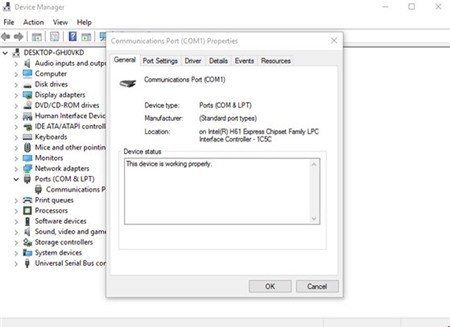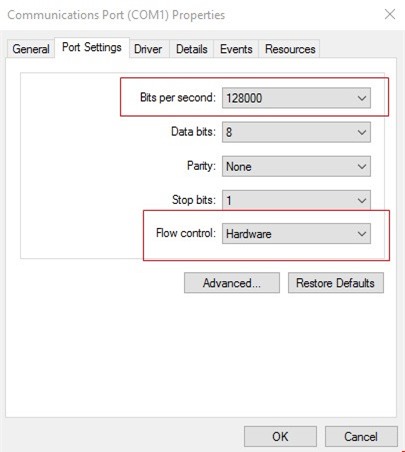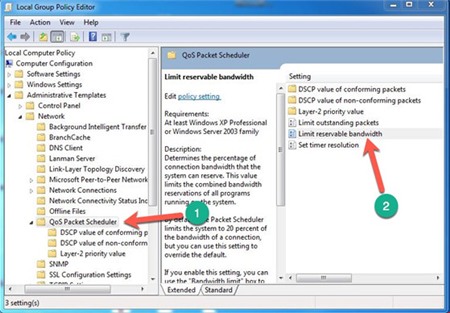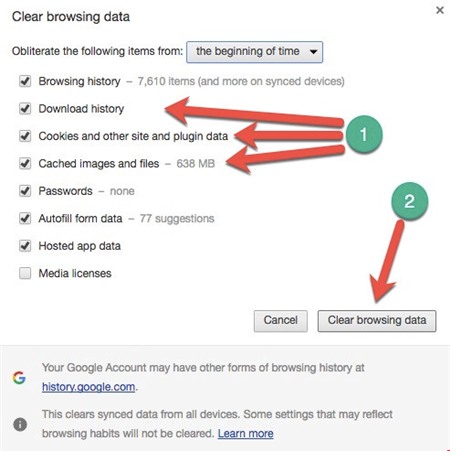- Bước 1: Đầu tiên, bạn hãy nhấp phải chuột vào My Computer (hoặc This PC) và chọn Manage > Device Manager > Ports.
- Bước 2: Tiếp theo, người dùng chỉ cần nhấp đôi vào mụcCommunications Ports, trong cửa sổ mới xuất hiện, bạn hãy chuyển sang thể Port Settings. Thiết lập tùy chọn Bits per second ở mức tối đa (tức 128000) và mục Flow control là Hardware.
- Bước 3: Cuối cùng, bạn chỉ cần khởi động lại máy tính để áp dụng các thay đổi.
2. Sử dụng băng thông dự trữ
Mặc định, máy tính sẽ dự trữ khoảng 20%-30% băng thông trên tổng tốc độ của một kết nối. Tuy nhiên, nếu muốn sử dụng hết công suất, bạn có thể thực hiện theo hướng dẫn sau đây.
- Bước 1: Đầu tiên, bạn hãy nhấn tổ hợp phím Windows + R, gõ từ khóagpedit.msc và nhấn Enter để mở Group Policy.
- Bước 2: Tiếp theo, bạn hãy truy cập vào đường dẫn Computer Configuration > Adminitrative Templates > Network > QoS Packet Scheduler.
- Bước 3: Trong khung nhỏ bên phải, người dùng chỉ cần nhấp đôi vào mục Limit reservable bandwidth, sau đó thiết lập thành Enable > Apply > OK (mặc định sẽ là Not configured). Thao tác này sẽ giúp tăng tốc Internet nhanh hơn 20%-30% so với bình thường.
3. Quản lý bộ nhớ cacheCaches là những dữ liệu tạm thời, được tạo ra khi bạn sử dụng trình duyệt Google Chrome, Firefox, Internet Explorer… để lướt web. Về cơ bản, bộ nhớ cache sẽ giúp tăng tốc độ mở trang web, tuy nhiên trong một số trường hợp, nó lại là nguyên nhân làm chậm tốc độ Internet.
- Bước 1: Để xóa bộ nhớ cache trên trình duyệt, bạn hãy mở Google Chrome và nhấn tổ hợp phím Ctrl + Shift + Delete (Windows) hoặc Cmd + Shift + Delete (Mac).
- Bước 2: Tiếp theo, người dùng chỉ cần đánh dấu chọn vào các mụcDownload history, Cookies and other site and plugin data và Cached images and files, sau đó nhấn Clear browsing data.
Theo Kỷ Nguyên Số